Cách chuẩn bị đồ họa Illustrator cho hiệu ứng sau
Tôi không thể bắt đầu nói với bạn bao nhiêu Adobe Illustrator Các tập tin đã được truyền cho tôi để hoạt hình rõ ràng chưa sẵn sàng cho Sau hiệu ứng . Các tập tin có thể chứa một lớp khổng lồ hoặc đã được lưu với cấu hình màu sai. Đôi khi chúng có các yếu tố chỉ phù hợp một phần bên trong nghệ thuật hoặc chứa rất nhiều vấn đề khác khiến nó không thể hoạt động với hiệu ứng sau.
Nó gây ra rất nhiều sự nhầm lẫn và ma sát giữa Illustrator và Animator, không phải là nơi tuyệt vời để bắt đầu một dự án.
Điều đáng ngạc nhiên nhất tôi đã học được là nhà thiết kế hiếm khi có bất kỳ ý tưởng nào rằng họ đang gây ra bất kỳ công việc thêm nào. Họ chỉ đơn giản là không được giáo dục về những gì hoạt hình cần từ một tệp Illustrator để được thiết lập để thành công.
Để giảm bớt nỗi đau, tôi đã đưa ra một danh sách những điều cơ bản mà mọi Illustrator nên biết khi chuẩn bị đồ họa Illustrator cho các hiệu ứng sau.
01. Tạo nhiều lớp
Nếu đồ họa vector của bạn hoàn tất nhưng bạn chỉ có một hoặc hai lớp bên trong Illustrator, bạn chưa hoàn thành. Để tạo hiệu ứng đồ họa mới của bạn, bạn sẽ cần tách từng phần (lớp phụ) thành lớp riêng của nó. Hoạt hình một lớp duy nhất có nhiều phần để nó có xu hướng đưa ra một kết quả cứng nhắc và không chuyên nghiệp.
Ví dụ: nếu bạn có logo có ba chữ cái, bạn sẽ muốn tạo một lớp với tất cả các phần tử tạo nên chữ cái đầu tiên, sau đó là một lớp khác cho chữ cái thứ hai và một lớp khác cho thứ ba. Sau đó, bạn có thể dễ dàng tạo động từng chữ cái độc lập trong hiệu ứng sau. Nếu bạn vừa lưu nó dưới dạng 'tệp .ai' mà không tạo thêm các lớp và mang theo sau hiệu ứng, nó sẽ là một lớp phẳng.
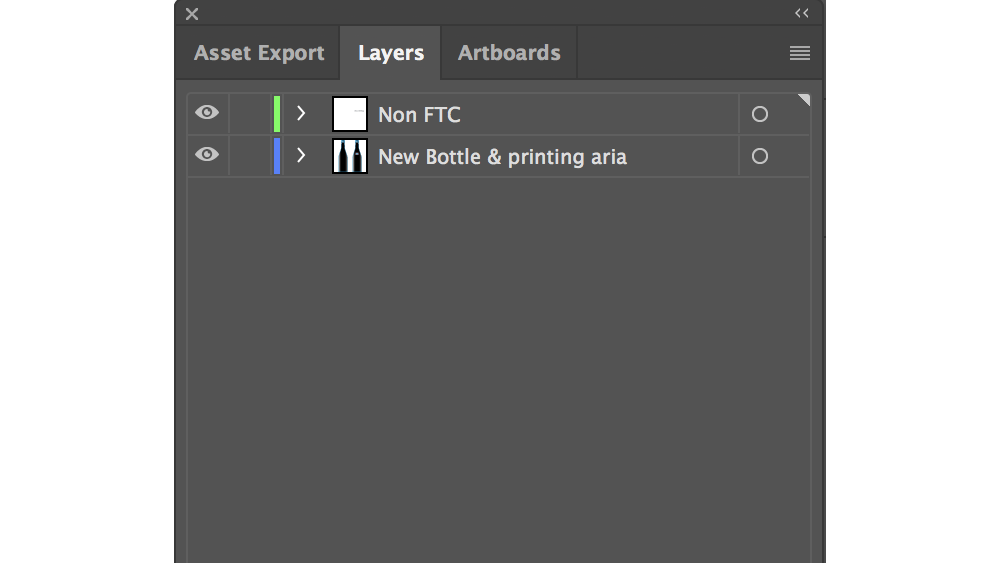
Trong bảng Illustrator Layer, nhấp vào biểu tượng Target bên cạnh mỗi phần tử để xác định mục nào. Bạn cũng có thể chuyển đổi khả năng hiển thị của từng mục để xem mục này là gì.
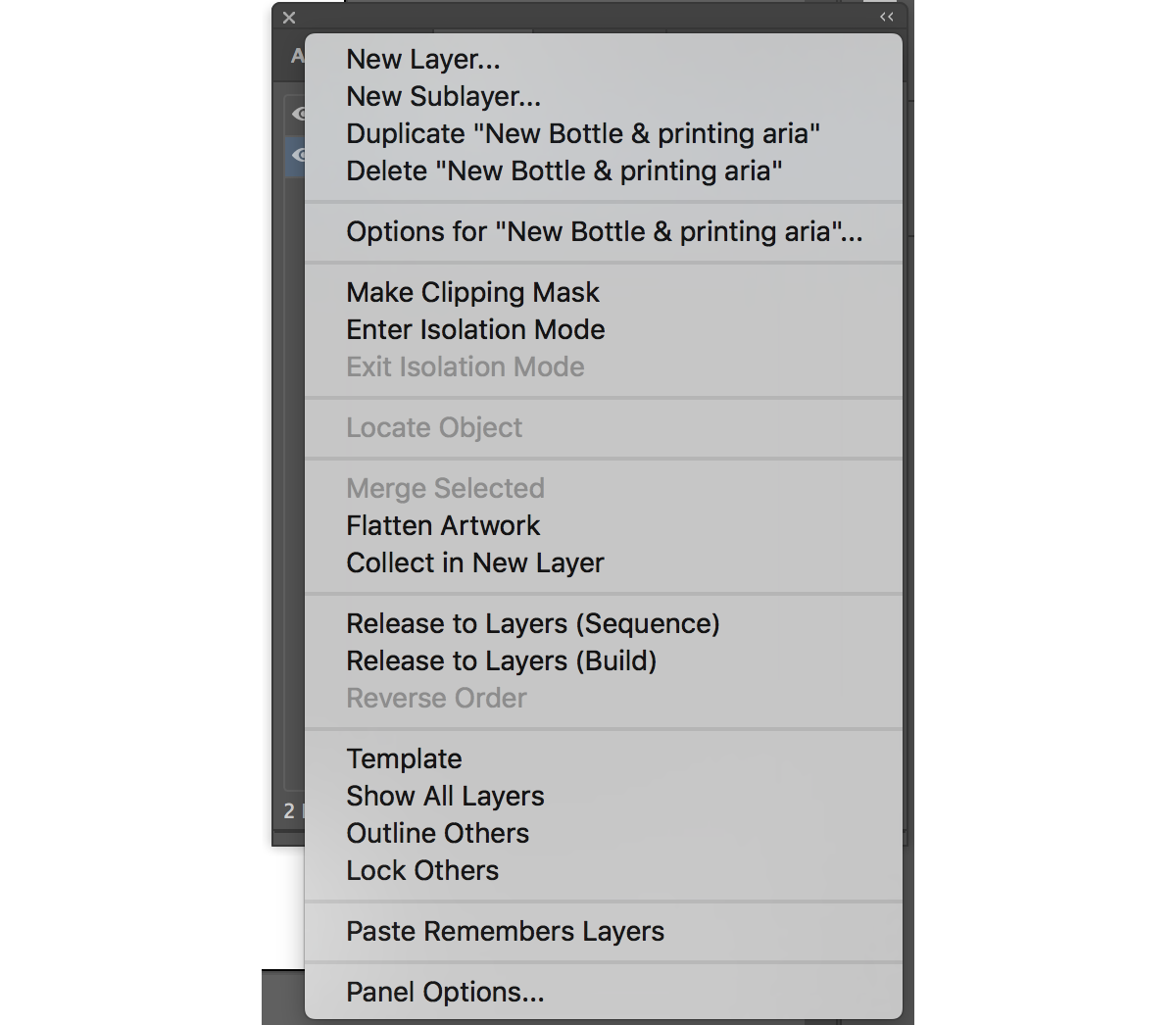
Tạo một số lớp mới bằng cách nhấp vào nút 'Tạo lớp mới' ở dưới cùng của bảng điều khiển lớp và đặt tên cho mỗi trong số chúng. Khi bạn xác định từng mục, di chuyển nó vào lớp thích hợp. Hãy chú ý để đảm bảo rằng thứ tự mới của các mục trong mỗi lớp không gây ra sự cố với cách chúng xuất hiện.
Di chuyển từng mục một cách độc lập vào các lớp khác nhau có thể tẻ nhạt, nhưng có một cách đơn giản hơn nhiều. Nếu mọi thứ nằm trong một lớp duy nhất, chỉ cần chọn lớp đó và sau đó chọn 'Phát hành cho các lớp (chuỗi)' từ menu bảng điều khiển Lớp. Điều này sẽ chuyển đổi tất cả các mục bên trong lớp thành chính các lớp. Những thứ này sau đó có thể được kéo ra khỏi lớp đó để điền vào danh sách đầy đủ các lớp.
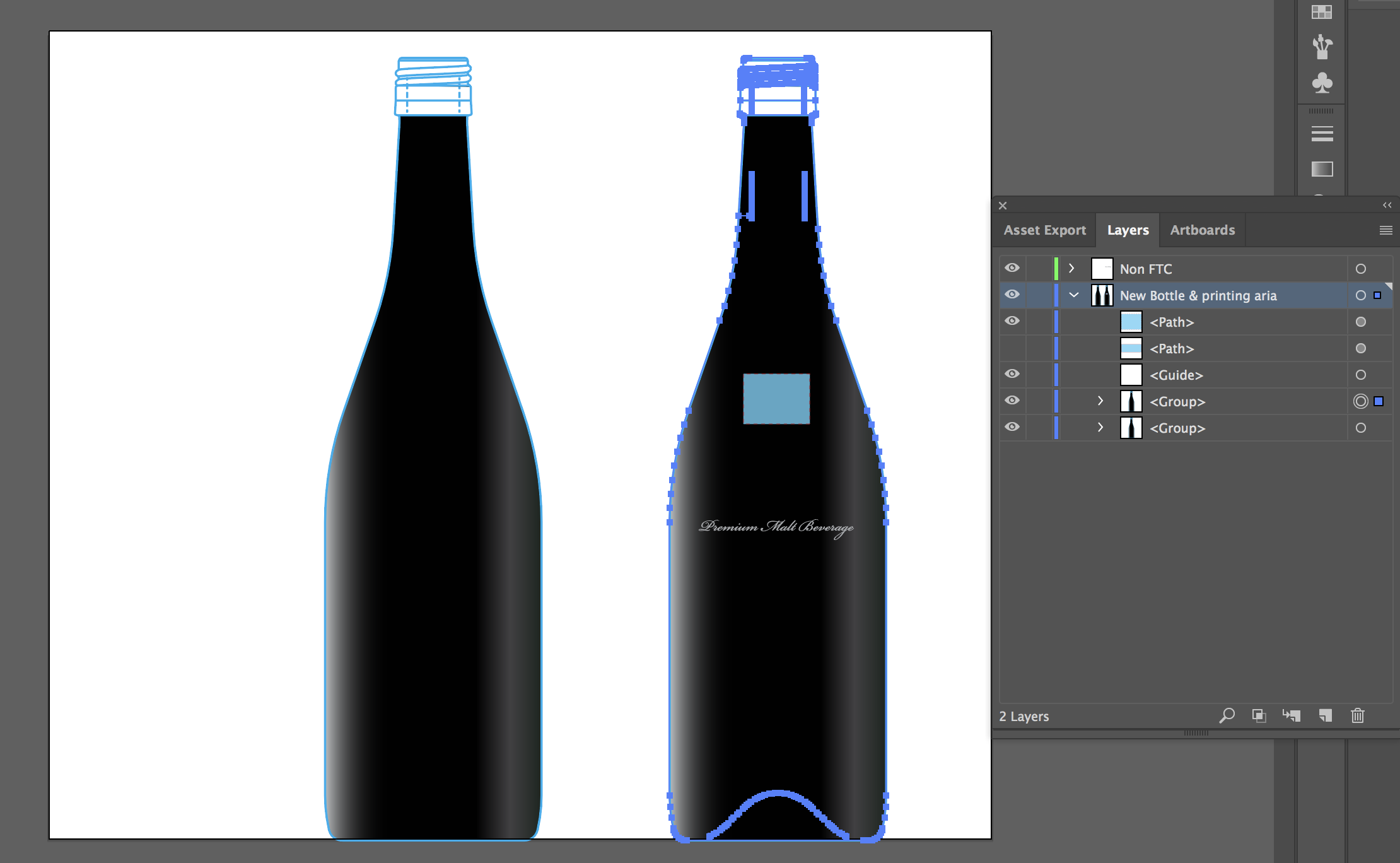
Tất cả các lớp trong bảng Layer sau đó sẽ hiển thị trong hiệu ứng sau, để bạn có thể hoạt hình độc lập. Nếu một số lớp mới trở thành một phần nhỏ của người khác thì chỉ cần kéo hai người lại với nhau để kết hợp chúng.
Giúp hoạt hình ra ngoài bằng cách đảm bảo bạn đặt tên cho mỗi lớp một cách thích hợp! Khi tệp được chuyển vào sau hiệu ứng, tên lớp sẽ được giữ lại. Gọi từng lớp mà nó thực sự sẽ làm cho việc xác định từng người nhanh chóng và không đau đớn.
02. Thay đổi kích thước nghệ thuật của bạn
Kích thước của bảng vẽ của bạn và đồ họa bên trong các vấn đề khi nhập vào hiệu ứng sau. Nếu bạn có một hình ảnh nghệ thuật 10x10px với một đồ họa nhỏ được nhập vào thành phần After Effects 1920x1080, nó sẽ yêu cầu một công việc tốt để có được mọi thứ theo kích thước chính xác trước khi hoạt hình. Đảm bảo rằng bảng vẽ của bạn trong Illustrator được chia tỷ lệ để nó có kích thước tương tự hoặc lớn hơn thành phần Hiệu ứng sau của bạn.
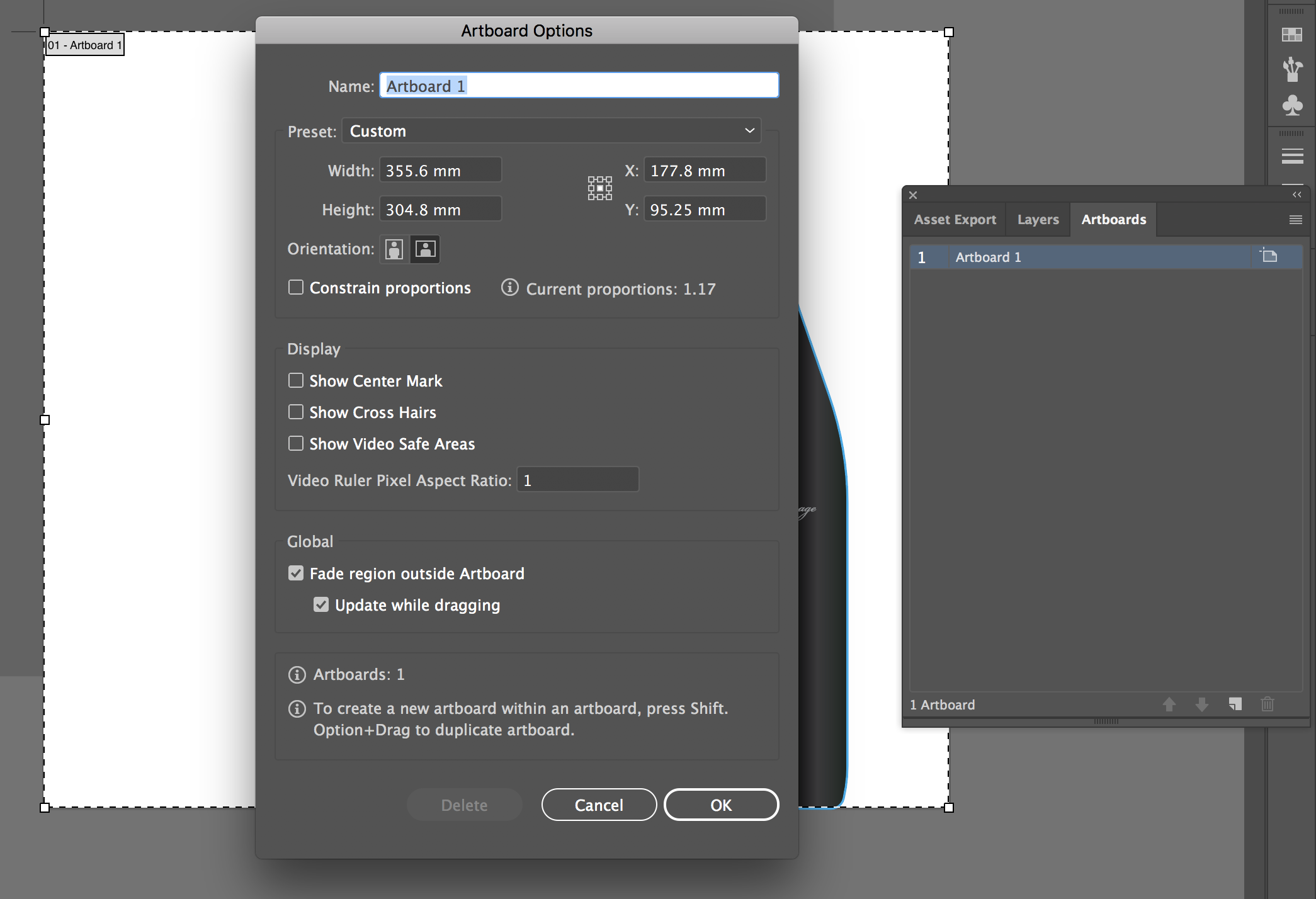
Trước khi bạn lưu, hãy chắc chắn rằng không có một phần đồ họa của bạn bị cắt bởi các cạnh của artboard. Nó có thể trông tuyệt vời như một hình ảnh tĩnh trong Illustrator, nhưng nếu nó cần được thu nhỏ lại cho hoạt hình, nó không tốt nếu các cạnh bị kẹt hình dạng giống như cạnh của nghệ thuật. Bất cứ điều gì bên trong nghệ thuật sẽ xuất hiện sau khi hiệu ứng và bất cứ điều gì bên ngoài nó sẽ không. Đơn giản chỉ cần đặt, hãy chắc chắn mọi thứ bạn sẽ cần hoạt hình là trong phạm vi ranh giới.
Nếu bạn có nhiều trang trí, bạn có thể lưu chúng dưới dạng các tệp riêng biệt. Khi bạn lưu tệp của mình, bạn sẽ được yêu cầu đặt tùy chọn Illustrator của mình. Hãy chắc chắn rằng bạn kiểm tra 'Lưu từng bảng màu vào một tệp riêng biệt. Sau đó, bạn có thể truy cập từng tệp Illustrator mới và đảm bảo tất cả các lớp được phân tách và đặt tên một cách thích hợp cho hoạt hình.
03. Thay đổi chế độ màu tài liệu
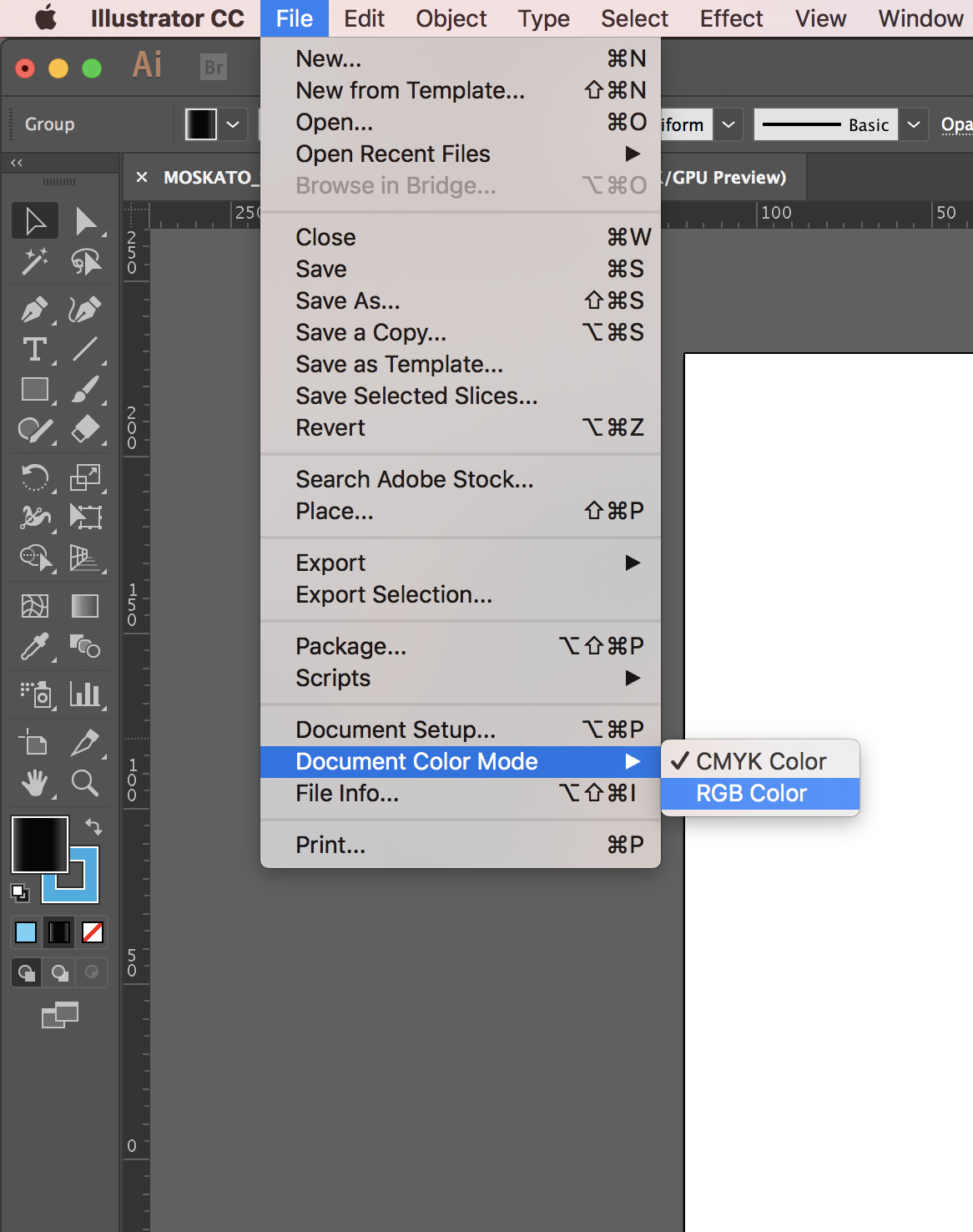
Trước khi bạn lưu tệp của mình để nhập vào Hiệu ứng sau, hãy đảm bảo bạn đang làm việc trong RGB. CMYK là tuyệt vời để in nhưng nếu bạn đang chuyển đến cơ hội sau hiệu ứng, bạn sẽ không in phiên bản đồ họa này và bạn muốn đảm bảo màu sắc hiển thị chính xác trong hoạt hình cuối cùng của bạn. Bạn có thể làm như vậy bằng cách đi đến 'file & gt; Chế độ màu tài liệu & GT; Màu rgb '.
04. Chọn loại tệp chính xác
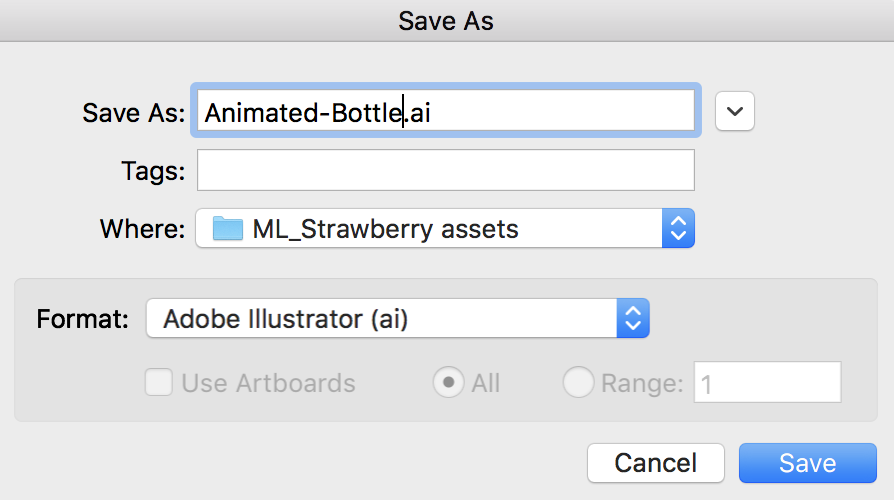
Định dạng tệp lý tưởng cho After Effects là tệp Adobe Illustrator (AI). Tránh các tệp EPS hoặc SVG vì chúng sẽ không nhập dưới dạng thành phần với nhiều lớp. Lưu hình ảnh vector của bạn bằng cách đi đến 'file & gt; Lưu AS & GT; Định dạng: Adobe Illustrator (AI) '.
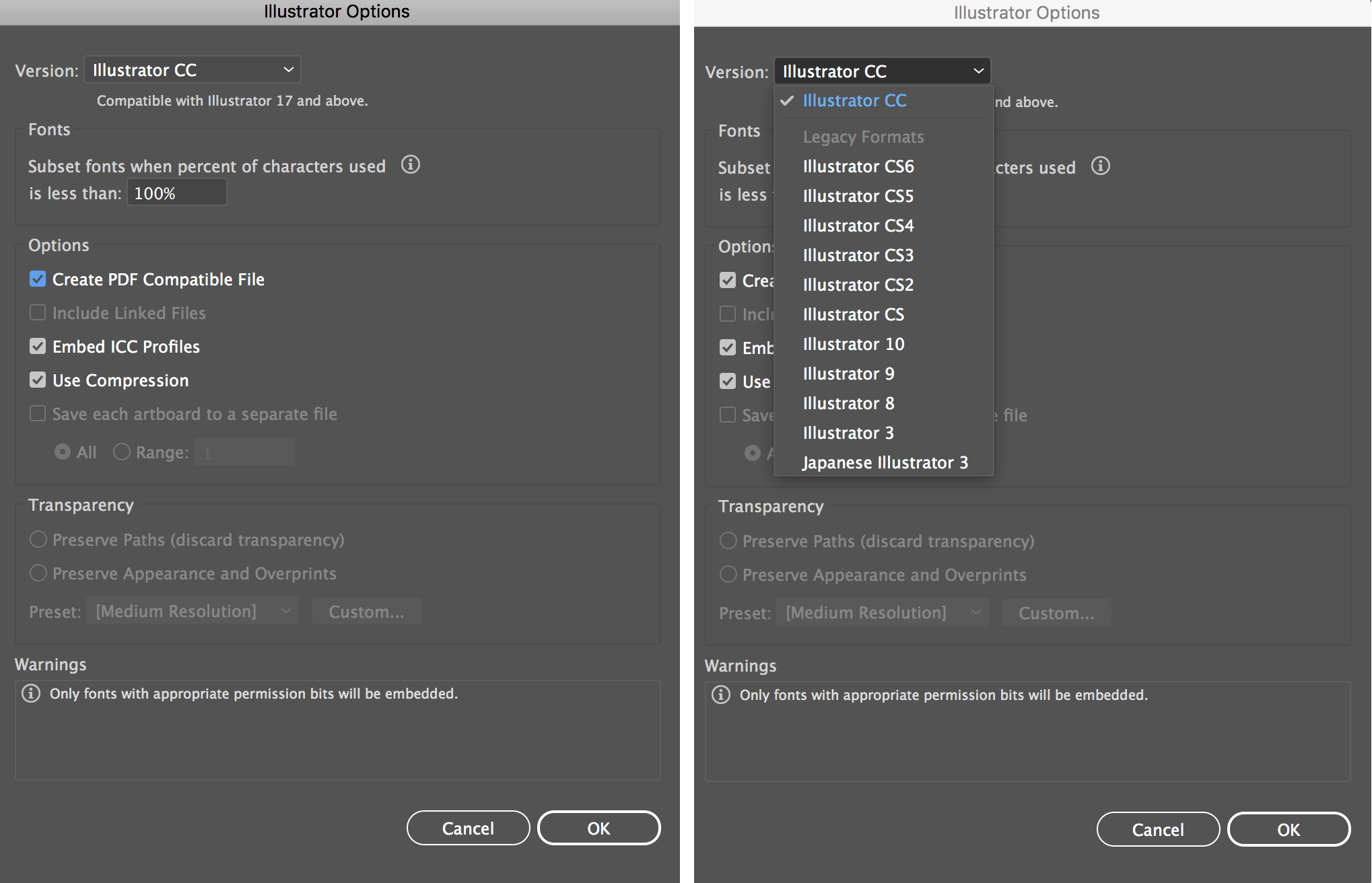
Khi bạn được nhắc với nhiều tùy chọn hơn, hãy đảm bảo bạn đã chọn 'Tạo tệp tương thích PDF hoặc tệp sẽ không nhập chính xác vào hiệu ứng sau. Nếu hoạt hình đang hoạt động trong phiên bản After Effects cũ hơn, bạn có thể chọn lưu dưới dạng phiên bản di chúc của Illustrator ở đầu dấu nhắc này. Nếu không, các cài đặt mặc định là tuyệt vời. Nhấp vào 'OK' để lưu.
05. Nhập vào sau hiệu ứng
Sau khi bạn định dạng tệp Illustrator của mình, đã đến lúc nhập nó để hoạt hình. Trong hiệu ứng sau khi chọn 'Tệp & GT; Nhập khẩu & GT; Tệp 'và chọn tệp Illustrator của bạn. Bạn sẽ được nhắc về cách bạn muốn After Effects để coi tệp, hãy chắc chắn rằng 'loại nhập' được đặt thành 'Thành phần' hoặc tất cả các lớp bạn vừa dành các độ tuổi tách rời sẽ được kết hợp lại với nhau.
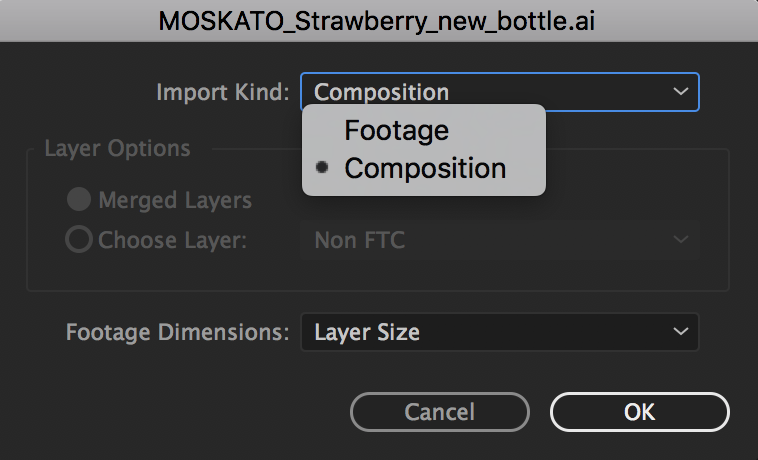
Kích thước cảnh quay là tùy thuộc vào bạn. Nếu bạn muốn mỗi lớp giữ nguyên kích thước pixel giống như không gian, hãy chọn 'Kích thước lớp.' Ngoài ra, nếu bạn muốn mỗi lớp lớn như toàn bộ kích thước tài liệu của bạn chọn '.'
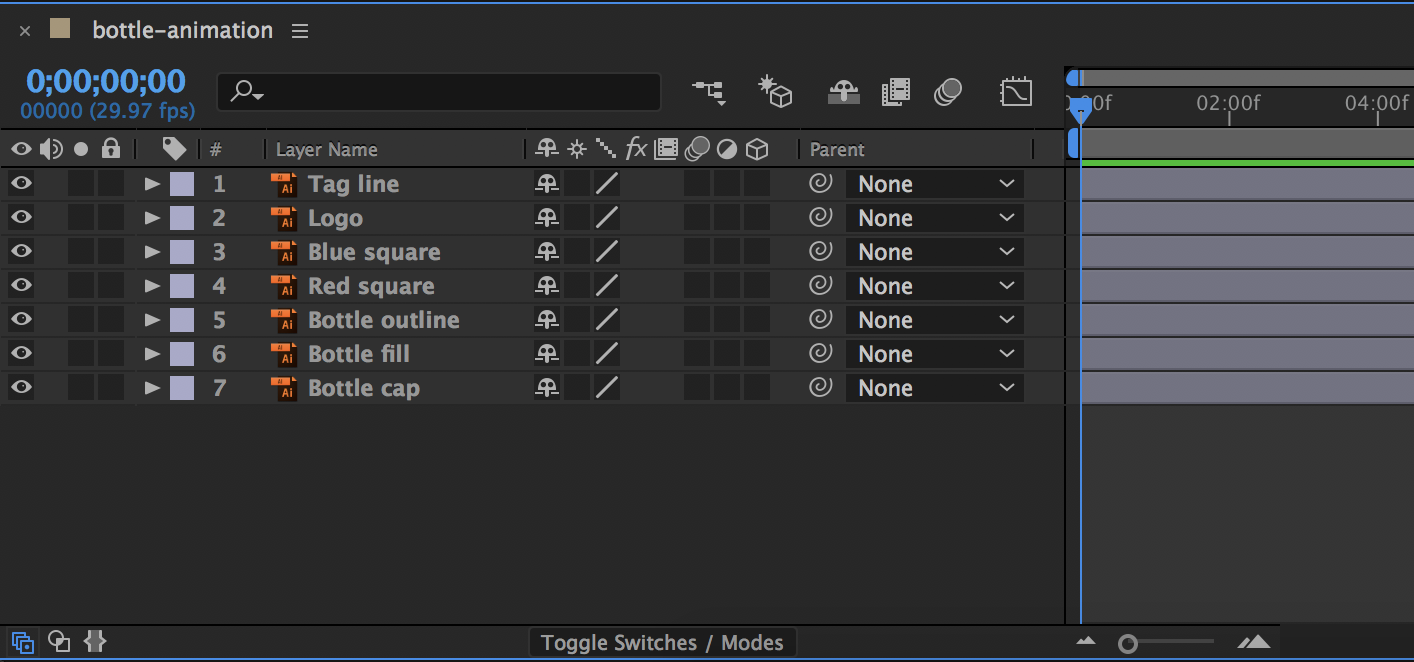
Khi bạn nhấp vào 'OK', một tác phẩm mới sẽ được tạo bên trong bảng điều khiển. Nhấp đúp vào bố cục mới của bạn để mở tất cả các lớp mới của bạn bên trong dòng thời gian. Tất cả họ nên được đặt tên giống như họ ở Illustrator và dễ dàng hoạt hình độc lập với phần còn lại của các lớp của bạn. Bây giờ bạn đã thiết lập để thành công trong việc tạo ra hoạt hình chất lượng cao nhất có thể!
Về pluralsight.
Pluralsight là một nền tảng học tập công nghệ doanh nghiệp mang đến trải nghiệm học tập hợp nhất, kết thúc để kết thúc cho các doanh nghiệp trên toàn cầu. Thông qua một dịch vụ đăng ký, các công ty được trao quyền để di chuyển với tốc độ công nghệ, ngày càng tăng thành thạo, đổi mới và hiệu quả. Để dùng thử miễn phí và nhiều thông tin hơn, hãy truy cập www.pluralsight.com. .
Những bài viết liên quan:
- Cách di chuyển từ Photoshop đến After Effects
- 43 Hướng dẫn sau hiệu ứng tuyệt vời
- Mẹo hàng đầu để tạo hình ảnh động trong After Effects
Cách - Các bài báo phổ biến nhất
Quản lý trạng thái biểu mẫu phản ứng với formik
Cách Sep 14, 2025[số 8] (Tín dụng hình ảnh: Matt Crouch) Chào mừng bạn đến hướng dẫn của chúng tôi về cách ..
Cách Photoshop trên iPhone (Có, đó là một điều)
Cách Sep 14, 2025[số 8] (Tín dụng hình ảnh: Jason Parnell-Brookes) Nhảy tới: Photoshop expres..
Bản đồ Minh họa: Hướng dẫn từng bước
Cách Sep 14, 2025Minh họa bản đồ đã có một sự hồi sinh thực sự trong vài năm qua. Một sự thay thế thú vị cho bản đồ Google khô, bản đồ minh họa có thể chứa đ�..
Sử dụng công cụ bút và kết cấu để thêm độ sâu trong Photoshop
Cách Sep 14, 2025[số 8] Qua các video chụp màn hình ngắn sau đây, Charlie Davis. , một họa sĩ minh họa có trụ s..
Cách sử dụng phông chữ web
Cách Sep 14, 2025[số 8] Sau đây là một đoạn trích được lấy từ Sổ tay WebFont của Bram Stein. Mua nó ..
Cách tạo proxy dịch chuyển đỏ trong rạp chiếu phim 4D
Cách Sep 14, 2025[số 8] CINema 4D. Tuyệt vời ở nhiều thứ, nhưng nó có thể chậm lại khi nó có rất nhiều đố..
Cách kết hợp các bộ màu nước của họa sĩ
Cách Sep 14, 2025[số 8] Corel họa sĩ. cung cấp một bữa tiệc của các công cụ màu nước. Nó tự hào có các dan..
Khám phá phong cách và chất typography
Cách Sep 14, 2025Các quyết định, quyết định, quyết định ... Nếu có một khía cạnh quan trọng đối với quá trình làm việc với loại, đó là nhà thiết kế hoặc viên..
Thể loại
- AI & Machine Learning
- Airpods
- Amazon
- Amazon Alexa & Amazon Echo
- Amazon Alexa & Amazon Echo
- Amazon Fire TV
- Video Prime Của Amazon
- Android
- Điện Thoại & Máy Tính Bảng Android
- Điện Thoại & Máy Tính Bảng Android
- TV Android
- Apple
- Apple App Store
- Homekit & Homepod Apple
- Táo Nhạc
- Apple TV
- Apple Watch
- Ứng Dụng & Ứng Dụng Web
- Ứng Dụng & Ứng Dụng Web
- Âm Thanh
- Chromebook & Chrome OS
- Chromebook & Chrome OS
- Chromecast
- Cloud & Internet
- Đám Mây & Internet
- Đám Mây Và Internet
- Phần Cứng Máy Tính
- Lịch Sử Máy Tính
- Cắt Dây & Truyền Phát
- Cắt Dây Và Phát Trực Tuyến
- Discord
- Disney +
- DIY
- Xe điện
- EREADERS
- Những điều Cần Thiết
- Người Giải Thích
- Chơi Game
- Chung
- Gmail
- Google Assistant & Google Nest
- Google Assistant & Google Nest
- Google Chrome
- Google Docs
- Google Drive
- Google Maps
- Google Play Store
- Google Tấm
- Google Slide
- Google TV
- Phần Cứng
- HBO Max
- Cách
- Hulu
- Tiếng Lóng Internet & Viết Tắt
- IPhone Và IPad
- Kindle
- Linux
- Mac
- Bảo Trì Và Tối ưu Hóa
- Microsoft Edge
- Microsoft Excel
- Microsoft Office
- Microsoft Outlook
- Microsoft PowerPoint
- Các đội Microsoft
- Microsoft Word
- Mozilla Firefox
- Netflix
- Nintendo Switch
- Paramount +
- Chơi Game PC
- Peacock
- Nhiếp ảnh
- Photoshop
- Playstation
- Quyền Riêng Tư & Bảo Mật
- Quyền Riêng Tư & Bảo Mật
- Quyền Riêng Tư Và Bảo Mật
- Roundup Sản Phẩm
- Lập Trình
- Raspberry Pi
- Roku
- Safari
- Samsung Điện Thoại & Máy Tính Bảng
- Điện Thoại & Máy Tính Bảng Samsung
- Slack
- Nhà Thông Minh
- Snapchat
- Phương Tiện Truyền Thông Xã Hội
- Không Gian
- Spotify
- Tinder
- Xử Lý Sự Cố
- TV
- Trò Chơi Video
- Thực Tế ảo
- VPN
- Trình Duyệt Web
- WiFi & Bộ định Tuyến
- WiFi & Bộ định Tuyến
- Windows
- Windows 10
- Windows 11
- Windows 7
- Xbox
- TV YouTube & YouTube
- YouTube & YouTube TV
- Thu Phóng
- Người Giải Thích







